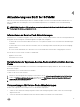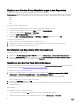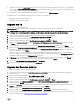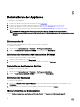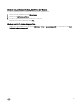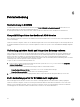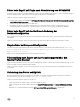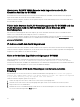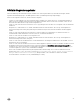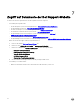Setup Guide
Fehler beim Zugriff auf Plugin nach Aktualisierung von SCVMM R2
SCVMM zeigt einen Fehler aus Sicherheitsgründen an, wenn ein DLCI für SCVMM-Plugin installiert ist und Sie ein Update Rollup für
SC2012 R2 VMM anwenden. Daher haben Sie keinen Zugriff auf das DLCI für SCVMM-Plugin.
Um dieses Problem zu umgehen, gehen Sie wie folgt vor:
1. Löschen Sie den Ordner am Standardpfad C:\Program Files\Microsoft System Center 2012 R2\Virtual Machine Manager\Bin
\AddInPipeline\AddIns\<username>.
2. Schließen Sie SCVMM, und öffnen Sie SCVMM erneut.
3. Deinstallieren Sie das Konsolen-Add-In und importieren Sie es anschließend neu. Beachten Sie dabei die Hinweise im
Installationshandbuch zu Dell Lifecycle Controller Integration for Microsoft System Center Virtual Machine Manager.
Fehler beim Zugriff auf das Gerät nach Änderung der
Netzwerkkonfiguration
Wenn nach dem Einrichten des Geräts die Netzwerkeinstellungen geändert werden, kann es sein, dass das Gerät die Änderungen
nicht abbildet.
Um dieses Problem zu umgehen, führen Sie einen Neustart des Geräts durch, damit die Änderungen übernommen werden.
Eingabefehler bei Setup und Konfiguration
Wenn beim Einrichten und Konfigurieren des Geräts Tippfehler auftreten, wird folgende Fehlermeldung angezeigt: “The input
value of SCVMM FQDN was missing or invalid.”
oder “The input value of Dell Integration Gateway
FQDN was missing or invalid.”
Geben Sie die richtigen Anmeldeinformationen im erforderlichen Format ein.
Fehlermeldung beim Zugriff auf das Verwaltungsportal über den
Mozilla Firefox-Browser
Wenn Sie mit dem Mozilla Firefox-Browser auf das Verwaltungsportal zugreifen, wird die folgende Warnmeldung angezeigt: “Secure
Connection Failed” (Sichere Verbindung fehlgeschlagen).
Um dieses Problem zu umgehen, löschen Sie das Zertifikat, das von einem vorherigen Eintrag des Verwaltungsportals im Browser
erstellt wurde.
Verbindung zum Server schlägt fehl
Nach dem Installieren des DLCI-Konsolen-Add-In für SCVMM in der SCVMM-Umgebung wird nach dem Klicken auf das DLCI-
Konsolensymbol der folgende Fehler angezeigt: Connection to server failed.
Um dieses Problem zu umgehen, gehen Sie wie folgt vor:
• Fügen Sie die Geräte-IP und den FQDN als vertrauenswürdige Site hinzu.
• Fügen Sie die Geräte-IP-und den FQDN im DNS bei den Zonen für Vorwärtsauflösung und Zonen für Rückwärtsauflösung
hinzu.
• Überprüfen Sie, ob Fehlermeldungen in der Datei C:\ProgramData\VMMLogs\AdminConsole vorhanden sind.
21